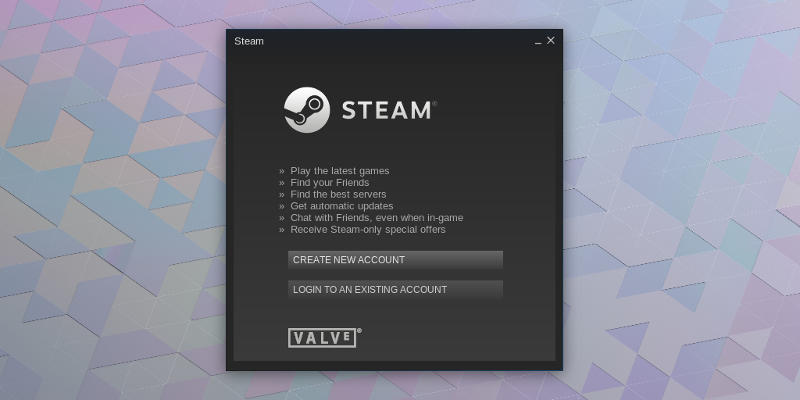En el pasado, para mover los juegos de Steam a otro disco duro, teníamos que escribir una guía bastante completa sobre los puntos de unión y otras cosas técnicas moderadamente complejas. En estos días, sin embargo, Valve ha hecho que sea mucho más sencillo mover los juegos de un disco a otro al incorporar la función directamente en Steam. Lo guiaremos a través del proceso, que es más simple que nunca.
Antes de mover su juego Steam, deberá usar Steam para crear nuevas ubicaciones para guardar sus juegos.
Primero, abra Steam, luego, en la esquina superior izquierda, haga clic en «Steam -> Configuración».
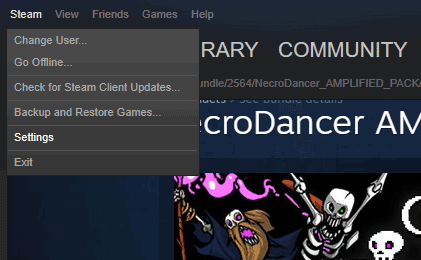
En la ventana Configuración, haga clic en Descargas en el panel de la izquierda, luego en «Carpetas de la biblioteca de Steam».
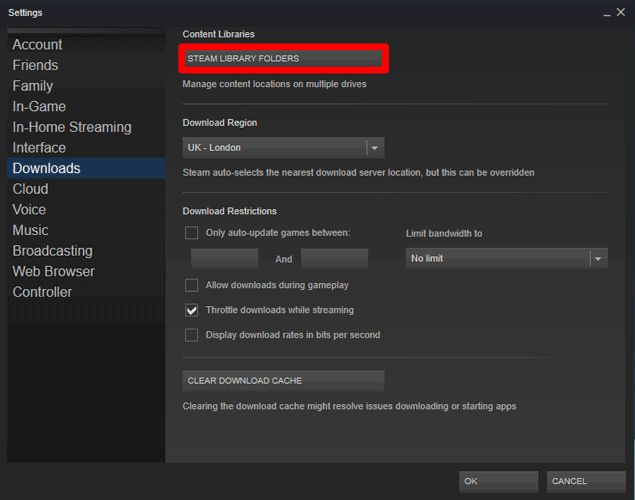
En la ventana Carpetas de la biblioteca de Steam, haga clic en «Agregar carpeta de la biblioteca», luego seleccione la ubicación en otra unidad donde le gustaría instalar los juegos de Steam. Tenga en cuenta que esto no reemplaza la ubicación de instalación original de los juegos, pero le brinda una ubicación adicional para instalarlos. Además, solo puede instalar juegos de Steam en una ubicación por unidad.
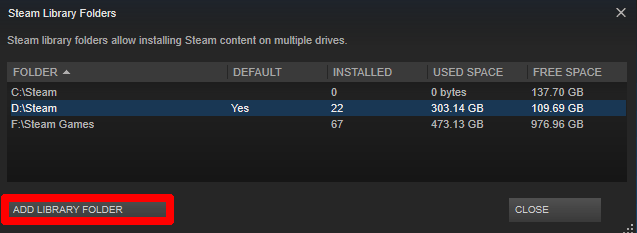
Una vez que haya terminado, puede agregar carpetas de biblioteca Steam adicionales a otras unidades de la misma manera. Para cambiar la carpeta de biblioteca predeterminada, simplemente haga clic derecho en la que desee en la lista y haga clic en «Convertir en carpeta predeterminada».
A partir de ahora, cada vez que instales un juego, Steam te preguntará en cuál de las carpetas de tu biblioteca de Steam te gustaría instalarlo.
Ahora, para mover un juego existente a otra unidad, vaya a su biblioteca de Steam, haga clic derecho en el juego instalado y haga clic en Propiedades.
En la ventana Propiedades, haz clic en la pestaña «Archivos locales», «Mover carpeta de instalación», selecciona a cuál de las carpetas de tu biblioteca de Steam te gustaría mover el juego y haz clic en «Mover carpeta».
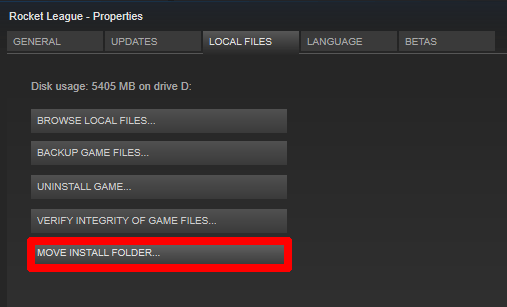
Conclusión
El proceso puede demorar un par de minutos, pero una vez que haya terminado, el juego se transferirá por completo a la nueva unidad. Nunca hemos tenido problemas para usar esta función, por lo que puedes mover los juegos con bastante libertad sin preocuparte de que algo salga mal. Saludos, Valvula.